音楽に合わせて編集しよう
映像編集ソフトAdobe premire(プレミア)の音楽編集の方法を説明します。
写真とコメントの配置が終わったら音楽を配置&編集しましょう。メディアブラウザからパソコンの中の使いたい音楽を探して読み込みます。読み込み方法が分からない方は下記ををご覧ください。
【2023年追記】
本記事は2014年執筆記事となります。
本記事は2014年執筆記事となります。
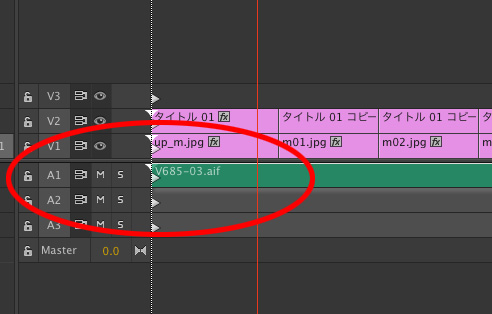
読み込んだ音楽をタイムラインの「A1」に投げ込みましょう。データを掴んで投げ込むだけです。
音楽の微調整
音楽を配置したら写真の長さや動きを微調整します。
Premiereの使い方②/映像の編集方法にある「編集の微調整」を参考にしながら適宜ツールを使用して素材の長さを調節します。写真も動画も音楽も微調整方法は基本的に同じです。
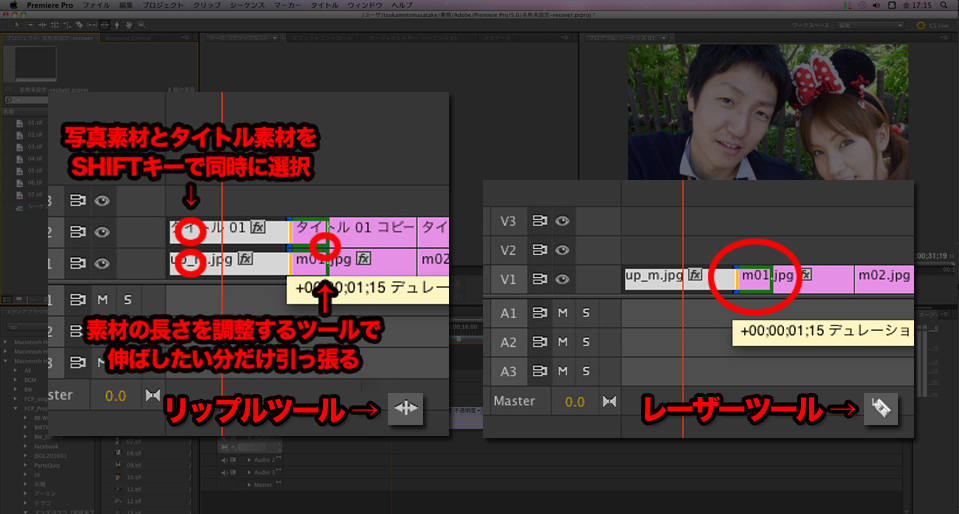
おすすめはリップルツールです。視覚的に調整できるので簡単です。写真とタイトルをSHIFTキーを押しながら2つ同時選択し、伸ばしたいだけ引っ張ります(短くしたいときは逆に左側に縮めます)。映像をカットしたい場合はレーザーツール(カミソリのようなアイコン)を使って不要な箇所を切りdeleteで削除します。
この後に写真を動かしたりエフェクトを加えたりします。その際にまた全体尺を調整するので、全体的なバランスを見ながら音楽に合わせて編集します。

全ての写真と音楽のタイミングを合わせるのはとても大変な作業です。時間に余裕がない場合は素直に諦めた方が無難です…
編集の順番
- 写真を並べる
- ある程度微調整する
- タイトルを載せる
- 音楽を配置する
- 写真を動かす・エフェクトをかける
ここまでで100%まで仕上げる必要はありません。目安としては80%程度の完成度です。
次は「写真の動かし方」についてです。
